การโฆษณาบน TikTok
บัญชี TikTok
การจัดการบัญชีด้วยศูนย์ธุรกิจ
แพลตฟอร์มของพาร์ทเนอร์สำหรับ TikTok E-Commerce
นักพัฒนา
สร้างแคมเปญ
สร้างกลุ่มโฆษณา
การสร้างโฆษณาในเครื่องมืออื่นๆ ของ TikTok
การเข้าถึง
วัตถุประสงค์ด้านการพิจารณา
การโปรโมทแอป
การสร้างกลุ่มลูกค้าเป้าหมาย
วิดีโอในฟีด
โฆษณาเชิงโต้ตอบในฟีด
ตำแหน่งที่ไม่ใช่ฟีด
การเพิ่มประสิทธิภาพโฆษณาเชิงโต้ตอบ
โซลูชันโฆษณาตามประเภทธุรกิจ
การเพิ่มประสิทธิภาพการประมูลโฆษณา
การเพิ่มประสิทธิภาพชิ้นงานโฆษณา
ความร่วมมือในการสร้างชิ้นงานโฆษณา
เกี่ยวกับแคมเปญ Smart+
การวัดผลบนแอป
คอนเวอร์ชันแบบออฟไลน์
การวัดผลบนเว็บไซต์
ข้อมูลเชิงลึกและการรายงานผล
การวัดผล Shop Ads
ตัวเลือกการเรียกเก็บเงิน
การชำระเงิน
การจัดการการเรียกเก็บเงิน
โปรโมชัน เครดิตโฆษณา และคูปอง
การแก้ไขปัญหาเกี่ยวกับการเรียกเก็บเงินและการชำระเงิน
นโยบายการโฆษณา
นโยบายและแนวทางปฏิบัติด้านความเป็นส่วนตัว
การโฆษณาบน TikTok
แพลตฟอร์ม TikTok Marketing
การโฆษณาบนตัวจัดการโฆษณาบน TikTok
โปรโมทบน TikTok
-
- เกี่ยวกับการโปรโมทบน TikTok
- วิธีค้นหาการโปรโมทในแอปและบนเว็บ
- เกี่ยวกับการผสานรวมการโปรโมทกับตัวจัดการโฆษณาบน TikTok
- วิธีผสานรวมการโปรโมทกับตัวจัดการโฆษณาบน TikTok
- วิธีตั้งค่าการโปรโมทสำหรับการเข้าชมเว็บไซต์และคอนเวอร์ชัน
- วิธีตั้งค่าการโปรโมทสำหรับการสร้างกลุ่มลูกค้าเป้าหมาย
- วิธีตั้งค่าการโปรโมทสำหรับการซื้อสินค้า
- วิธีตั้งค่าการโปรโมทสำหรับแอปส่งข้อความอื่นๆ
- วิธีตั้งค่า GMV Max ในการโปรโมท
- วิธีตั้งค่า GMV Pay ในการโปรโมท
- แนวทางปฏิบัติที่ดีที่สุดในการใช้การโปรโมทเพื่อกระตุ้นความสนใจและการดำเนินการของลูกค้า
- เกี่ยวกับชิ้นงานโฆษณาหลายรายการในแคมเปญโปรโมท
- วิธีการโปรโมทวิดีโอของครีเอเตอร์สำหรับ TikTok Shop
- วิธีการโปรโมท Spark Ads ในศูนย์ธุรกิจ TikTok
-
ชุดเครื่องมือธุรกิจ TikTok
โปรแกรมผู้ทดสอบเบต้าของ TikTok
Ad Assistant
วิธีสร้างโฆษณาคอลเลกชัน
บทความนี้จะอธิบายขั้นตอนในการสร้างโฆษณาคอลเลกชัน
หมายเหตุ: ตั้งแต่วันที่ 3 เมษายน 2023 เราจะไม่อนุญาตให้สร้าง ทำซ้ำ และแก้ไข Dynamic Showcase Ads อีกต่อไป
หมายเหตุ: ฟังก์ชันหลักและประโยชน์ของโฆษณาคอลเลกชันรวมอยู่ในโฆษณาช้อปปิ้งทางวิดีโอภายใต้วัตถุประสงค์ยอดขายสินค้า นอกจากนี้ ยังมีการแนะนำฟีเจอร์และรูปแบบการเพิ่มประสิทธิภาพใหม่เพื่อช่วยให้คุณประสบความสำเร็จในแคมเปญการตลาดของคุณ สำหรับข้อมูลเพิ่มเติม โปรดดูโฆษณาช้อปปิ้งทางวิดีโอ
ภาพรวม
โฆษณาคอลเลกชันคือโฆษณาวิดีโอในฟีดประเภทหนึ่งบน TikTok ที่นำลูกค้าไปสู่อินสแตนซ์ Storefront ซึ่งเป็นที่ที่พวกเขาสามารถเลือกดูสินค้าของคุณได้โดยไม่ต้องออกจากแอป
เมื่อเทียบกับโฆษณาปกติที่ต้องให้ลูกค้าออกจาก TikTok และไปที่เว็บไซต์ โฆษณาคอลเลกชันให้ผู้ค้าปลีกสามารถแสดงวิดีโอแบรนด์ที่สร้างแรงบันดาลใจที่มีช่องสินค้าหลักสองสามรายการที่ด้านล่าง ซึ่งจะนำไปยังหน้าอินสแตนซ์แกลลอรี ลูกค้าจึงจะได้สัมผัสประสบการณ์ที่น่าสนใจในการช้อปปิ้งและเลือกดูสินค้า
การสร้างโฆษณาคอลเลกชันมีสองขั้นตอนหลัก ดังนี้
การตั้งค่าแคตตาล็อก: เมื่อคุณสร้างแคตตาล็อกในตัวจัดการโฆษณาบน TikTok คุณจะสามารถนำเข้าข้อมูลเกี่ยวกับสินค้าของคุณลงในแกลเลอรีได้โดยอัตโนมัติ
หมายเหตุ: ไม่บังคับแต่แนะนำให้ทำอย่างยิ่ง คุณยังสามารถอัปโหลดสินค้าด้วยตนเองได้ในตัวแก้ไขคอลเลกชัน
การสร้างโฆษณาคอลเลกชัน: นี่เป็นกระบวนการในการเผยแพร่แคมเปญและสร้างหน้าอินสแตนซ์แกลลอรี
ตั้งค่าแคตตาล็อกของคุณ
แคตตาล็อกเป็นฟีเจอร์ในตัวจัดการโฆษณาบน TikTok ที่ให้คุณจัดการข้อมูลสำคัญเกี่ยวกับสินค้าของคุณ เช่น คำอธิบาย รูปภาพ วิดีโอสินค้า ลิงก์ ขนาด ความพร้อมในการจำหน่าย และอื่นๆ
คุณสามารถใช้ข้อมูลดังกล่าวในแคตตาล็อกเพื่อสร้างโฆษณาไดนามิกจำนวนมากที่จะมอบคำแนะนำสินค้าที่เหมาะกับผู้ชมเป้าหมาย เมื่อสร้างโฆษณาคอลเลกชัน คุณจะสามารถนำเข้าสินค้าในแคตตาล็อกลงใน Storefront ได้โดยตรง
โปรดดูบทความในศูนย์ช่วยเหลือต่อไปนี้เพื่อดูขั้นตอนการสร้างแคตตาล็อกในตัวจัดการโฆษณาบน TikTok โดยละเอียด
วิธีสร้างและจัดการแคตตาล็อก: บทความนี้จะแสดงให้คุณเห็นวิธีสร้างแคตตาล็อกและจัดการสินค้าในแคตตาล็อก
พารามิเตอร์สินค้าแคตตาล็อก: บทความนี้จะอธิบายแต่ละช่องที่จำเป็นต่อการสร้างแคตตาล็อกรวมถึงวิธีฟอร์แมตข้อมูลที่ป้อน
หลังจากที่คุณสร้างแคตตาล็อกและอัปโหลดสินค้าลงในแคตตาล็อก คุณก็พร้อมสร้างโฆษณาคอลเลกชันแล้ว
สร้างโฆษณาคอลเลกชัน
กระบวนการเผยแพร่โฆษณาคอลเลกชันแบ่งออกเป็นสองขั้นตอน ดังนี้
การตั้งค่าแคมเปญ: ขั้นตอนนี้เกี่ยวกับการตั้งค่าแคมเปญและกลุ่มโฆษณาพร้อมพารามิเตอร์ที่จำเป็นเพื่อให้คุณสามารถสร้างโฆษณาคอลเลกชันได้
การสร้างหน้า Storefront: คุณจะต้องสร้างหน้าอินสแตนซ์แกลลอรีที่มีสินค้าที่คุณต้องการโปรโมทในโฆษณาคอลเลกชัน
ขั้นตอนที่ 1. ตั้งค่าแคมเปญ
ก่อนที่เราจะอธิบายแต่ละขั้นตอน ต่อไปนี้คือข้อกำหนดที่คุณต้องปฏิบัติตามระหว่างกระบวนการสร้างแคมเปญเพื่อสร้างโฆษณาคอลเลกชัน
ภาพรวมการเลือกแคมเปญที่จำเป็น
ระดับการสร้างโฆษณา | โมดูล | การเลือกที่จำเป็น |
แคมเปญ | วัตถุประสงค์การโฆษณาที่รองรับ | ปริมาณการเข้าชมหรือคอนเวอร์ชัน |
กลุ่มโฆษณา | การกำหนดเป้าหมาย > ประชากร > ที่ตั้ง | กำหนดที่ตั้งให้ตรงกับที่ตั้งเป้าหมายของแคตตาล็อก |
โฆษณา | การตั้งค่าโฆษณา | ใช้ชุดรูปแบบที่แนะนำ |
คำแนะนำ
เข้าสู่ระบบตัวจัดการโฆษณาบน TikTok และสร้างแคมเปญใหม่
ที่ระดับแคมเปญ ให้เลือกปริมาณการเข้าชมหรือคอนเวอร์ชันเป็นวัตถุประสงค์การโฆษณา
ที่ระดับกลุ่มโฆษณา ให้เลือกสิ่งต่อไปนี้
เลือกเว็บไซต์ เป็นประเภทโปรโมชัน จากนั้นเลือกพิกเซลและเลือกกิจกรรมการเพิ่มประสิทธิภาพ
ภายใต้การกำหนดเป้าหมายและประชากร ให้เลือกที่ตั้งที่ตรงกับที่ตั้งเป้าหมายของแคตตาล็อก
จากนั้นให้เลือกตัวเลือกอื่นๆ ที่เหลืออยู่ของกลุ่มโฆษณาตามที่จำเป็น
ถัดไป ให้เริ่มสร้างโฆษณาของคุณ
ภายใต้การตั้งค่าโฆษณา ให้เลือกใช้ชุดรูปแบบที่แนะนำเป็นรูปแบบโฆษณา และเลือกโฆษณาคอลเลกชันเป็นประสบการณ์เพิ่มเติม
ป้อนรายละเอียดโฆษณาสำหรับวิดีโอของคุณ (ซึ่งจะพาผู้ใช้ไปยังอินสแตนท์ Storefront) ข้อความชื่อที่แสดง และรูปโปรไฟล์
คลิกสร้างอินสแตนท์เอ็กซ์พีเรียนซ์เพื่อเปิดตัวสร้างหน้า Storefront และกำหนดค่าหน้า Storefront ของคุณ
ขั้นตอนที่ 2. สร้างหน้าอินสแตนซ์แกลลอรี
หน้าอินสแตนซ์แกลลอรีคืออินสแตนท์เอ็กซ์พีเรียนซ์ที่ให้ผู้คนได้ดูรายการสินค้าของคุณบน TikTok โดยตรง ขั้นตอนแรกในการสร้างแกลลอรีก็คือการเพิ่มสินค้าลงในแกลลอรี ซึ่งทำได้สองวิธี ดังนี้
เลือกจากแคตตาล็อก ตัวเลือกนี้จะให้คุณสร้าง Storefront จากสินค้าในแคตตาล็อก เราขอแนะนำเป็นอย่างยิ่งให้นำเข้าสินค้าจากแคตตาล็อก ซึ่งจะทำให้คุณสามารถแสดงสินค้าแบบไดนามิกตามลำดับที่เหมาะกับผู้เยี่ยมชมแต่ละคน
เพิ่มสินค้าด้วยตนเอง: คุณสามารถป้อนข้อมูลเกี่ยวกับสินค้าที่ต้องการโปรโมทได้โดยตรงในหน้าอินสแตนซ์แกลลอรี
นำเข้าสินค้าจากแคตตาล็อกลงในอินสแตนซ์แกลลอรี
หมายเหตุ: คุณจะต้องมีสินค้าพร้อมส่ง (มีสินค้า ได้รับอนุมัติ และเปิดใช้งานอยู่) อย่างน้อย 4 รายการเพื่อนำเข้าแคตตาล็อกลงใน Storefront
จากตัวแก้ไขอินสแตนซ์แกลลอรี:
ภายใต้ข้อมูลสินค้า ให้เลือกเลือกจากแคตตาล็อกเป็นวิธีนำเข้าสินค้า
เลือกแคตตาล็อกสินค้าที่คุณต้องการให้รวมอยู่ในหน้าแกลลอรี นอกจากนี้ คุณยังสามารถเลือกชุดสินค้าเพื่อควบคุมสินค้าที่คุณต้องการโปรโมทได้ดียิ่งขึ้นอีกด้วย หากแคตตาล็อกไม่มีชุดสินค้าใดๆ โปรดเลือกสินค้าทั้งหมด
หมายเหตุ: ที่ตั้งเป้าหมายของแคตตาล็อกจะต้องตรงกับที่ตั้งเป้าหมายของกลุ่มโฆษณา
จากนั้นให้เลือกลำดับสินค้า ซึ่งจะกำหนดลำดับการแสดงสินค้าในหน้าอินสแตนซ์แกลลอรี โดยเลือกจาก:
ลำดับไดนามิก: เพื่อแสดงสินค้าตามความเกี่ยวข้องกับผู้คนที่ดูสินค้า
ลำดับเฉพาะ: เพื่อแสดงสินค้าตามลำดับที่คุณกำหนด
เลือกลำดับสินค้าตามชื่อสินค้าหรือจากการค้นหา SKU ID ของสินค้าแต่ละรายการ โดยลำดับสินค้าจะเป็นไปตามลำดับที่ถูกเลือก
คุณจะต้องเพิ่มสินค้าตั้งแต่ 4 รายการขึ้นไปลงในหน้าอินสแตนซ์แกลลอรีของคุณเพื่อปิดใช้งานฟังก์ชันการสร้างอัตโนมัติ ซึ่งจะเพิ่มสินค้าจากแคตตาล็อกลงในหน้าแกลเลอรีตามความเกี่ยวข้องกับผู้ใช้แต่ละคน หากคุณปิดใช้งานฟังก์ชันนี้ หน้าแกลเลอรีจะปรากฏเหมือนกับในตัวอย่างทุกประการ
ป้อน URL ของปุ่มสำหรับปุ่ม Call to Action ของ Storefront ซึ่งโดยทั่วไปจะนำไปสู่หน้าที่ผู้ซื้อสามารถค้นหาสินค้าที่มีในหน้าแกลเลอรีได้
คลิกเสร็จสิ้นเพื่อกำหนดค่าหน้าอินสแตนซ์แกลลอรีของคุณให้เสร็จ
เพิ่มสินค้าลงในอินสแตนซ์แกลลอรีด้วยตนเอง
หมายเหตุ: คุณจะต้องเพิ่มสินค้าที่จัดส่งได้ 4 รายการไปยังรายการสินค้าของคุณเพื่อสร้าง Storefront
จากตัวแก้ไขหน้าอินสแตนซ์แกลลอรี:
ภายใต้ข้อมูลสินค้า ให้เลือกเพิ่มสินค้าด้วยตนเองเป็นวิธีนำเข้าสินค้า
เลือกสกุลเงินเริ่มต้นเพื่อแสดงราคาสินค้าของคุณ
เลือกที่ตั้งเป้าหมายสำหรับสินค้าของคุณ ซึ่งควรตรงกับที่ตั้งเป้าหมายสำหรับกลุ่มโฆษณา มิฉะนั้น โฆษณาอาจไม่สามารถเข้าถึงกลุ่มผู้ชมเป้าหมาย
หมายเหตุ: หากคุณเปลี่ยนที่ตั้งหลังจากที่เพิ่มสินค้าแล้ว ข้อมูลสินค้าที่มีอยู่จะสูญหาย
คลิก +เพิ่มสินค้าภายใต้รายการสินค้า และกรอกข้อมูลต่อไปนี้สำหรับสินค้าแต่ละรายการ
รูปสินค้า: อัปโหลดรูปภาพของสินค้า
ขนาด: >=600*600 พิกเซล (อัตราส่วนภาพแบบสี่เหลี่ยมจตุรัส)
รูปแบบ: JPG, PNG, JPEG
ขนาดไฟล์ที่แนะนำ: <5MB
ชื่อสินค้า: ชื่อของสินค้า
ราคาสินค้า: ราคาของสินค้าในสกุลเงินเริ่มต้น
URL สินค้า: URL ของเว็บไซต์ที่สามารถซื้อสินค้าได้
หลังจากที่คุณเพิ่มสินค้าแล้ว ให้จัดเรียงสินค้าตามลำดับที่ต้องการให้แสดง
ป้อน URL ของปุ่มสำหรับปุ่ม Call to Action ของ Storefront ซึ่งโดยปกติจะนำไปสู่หน้าที่ผู้ซื้อสามารถค้นหาสินค้าที่มีในหน้าอินสแตนซ์แกลลอรีได้
คลิกเสร็จสิ้นเพื่อกำหนดค่าหน้าอินสแตนซ์แกลลอรีของคุณให้เสร็จ
ระยะขอบที่ปลอดภัย
โปรดใช้ระยะขอบที่ปลอดภัยของบัตรดิสเพลย์เพื่อเตรียมชิ้นงานโฆษณา In-Feed Ads
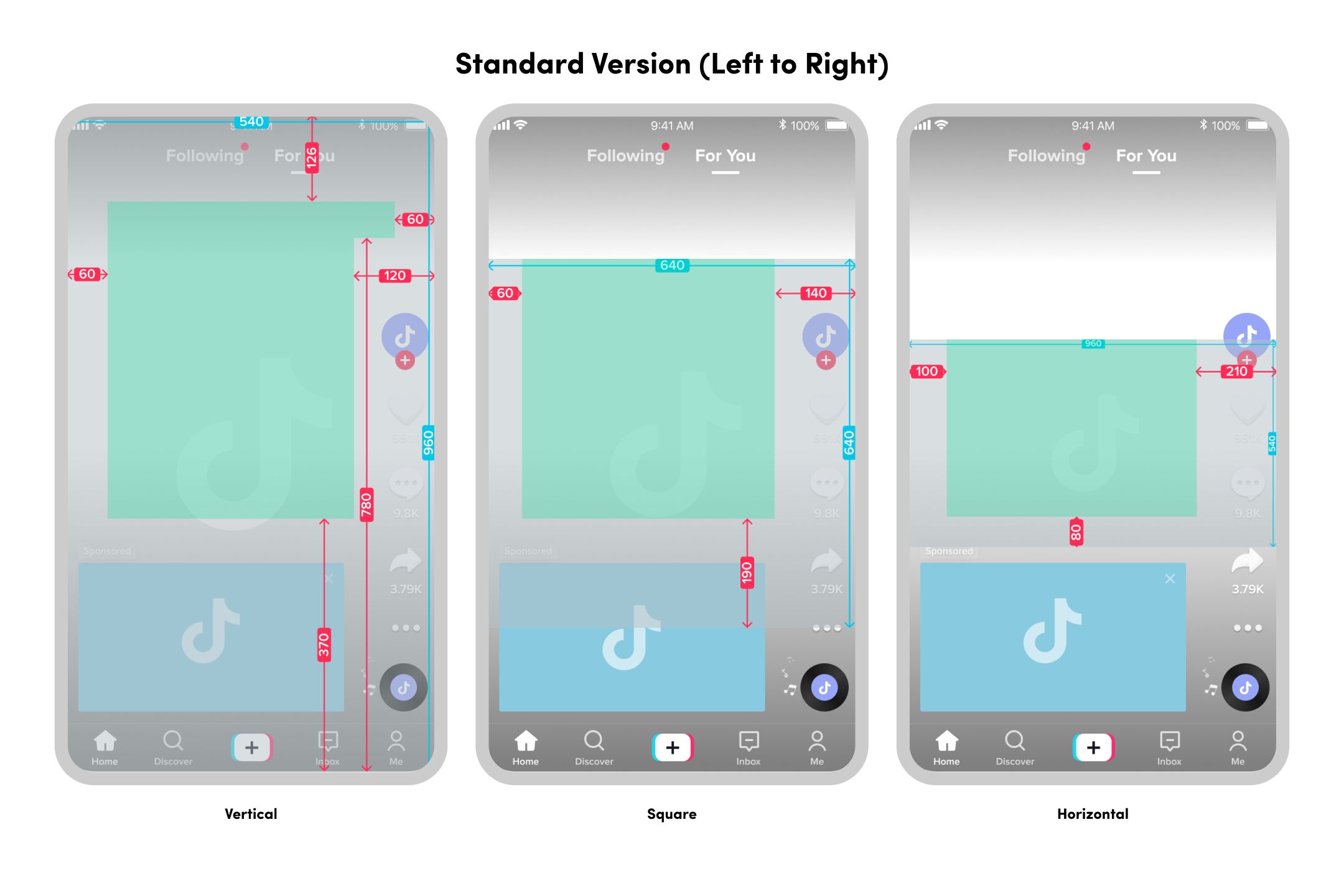
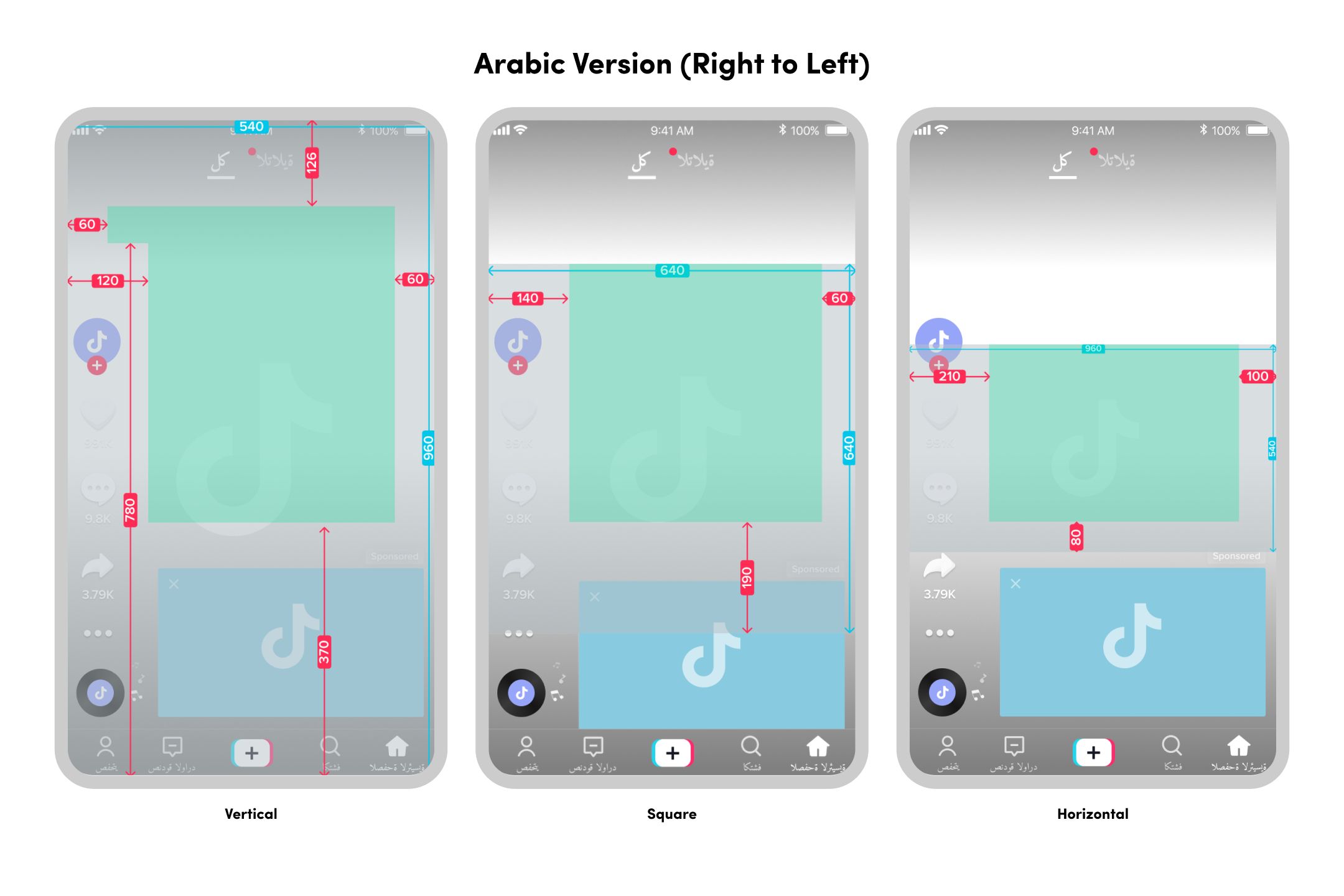
การเผยแพร่โฆษณาคอลเลกชันและการตรวจสอบโฆษณา
เมื่อคุณสร้างหน้าอินสแตนซ์แกลลอรีแล้ว คุณจะต้องเผยแพร่โฆษณา คุณสามารถทำได้โดยการคลิก ส่ง บนโมดูลโฆษณา ซึ่งจะนำไปสู่การตรวจสอบโฆษณาสำหรับโฆษณาคอลเลกชันของคุณ
แต่ละสินค้าที่อยู่ใน Storefront หรือในแคตตาล็อกจะต้องผ่านกระบวนการตรวจสอบโฆษณา ซึ่งต่างจากโฆษณาปกติ คุณสามารถดูผลการตรวจสอบสินค้าได้ในแคตตาล็อกของคุณหรือในตัวแก้ไขหน้าอินสแตนซ์แกลลอรี สินค้าที่ไม่ผ่านการตรวจสอบโฆษณาจะไม่ปรากฏในโฆษณาคอลเลกชันหรือในหน้าอินสแตนซ์แกลลอรี
หากคุณต้องการจะอัปเดตสินค้าเพื่อให้สอดคล้องกับนโยบายชิ้นงานโฆษณาหรืออุตสาหกรรม คุณจะต้องแก้ไขสินค้าดังกล่าวในแคตตาล็อกหรือจากหน้าอินสแตนซ์แกลลอรี (หากคุณเพิ่มสินค้าด้วยตนเอง)
สำหรับข้อมูลเพิ่มเติมเกี่ยวกับนโยบายการตรวจสอบโฆษณาของเรา โปรดดู นโยบายโฆษณาTikTok - ชิ้นงานโฆษณา และ นโยบายโฆษณา TikTok - การเข้าสู่อุตสาหกรรม
